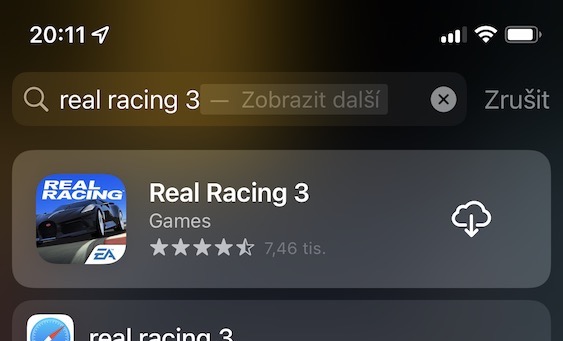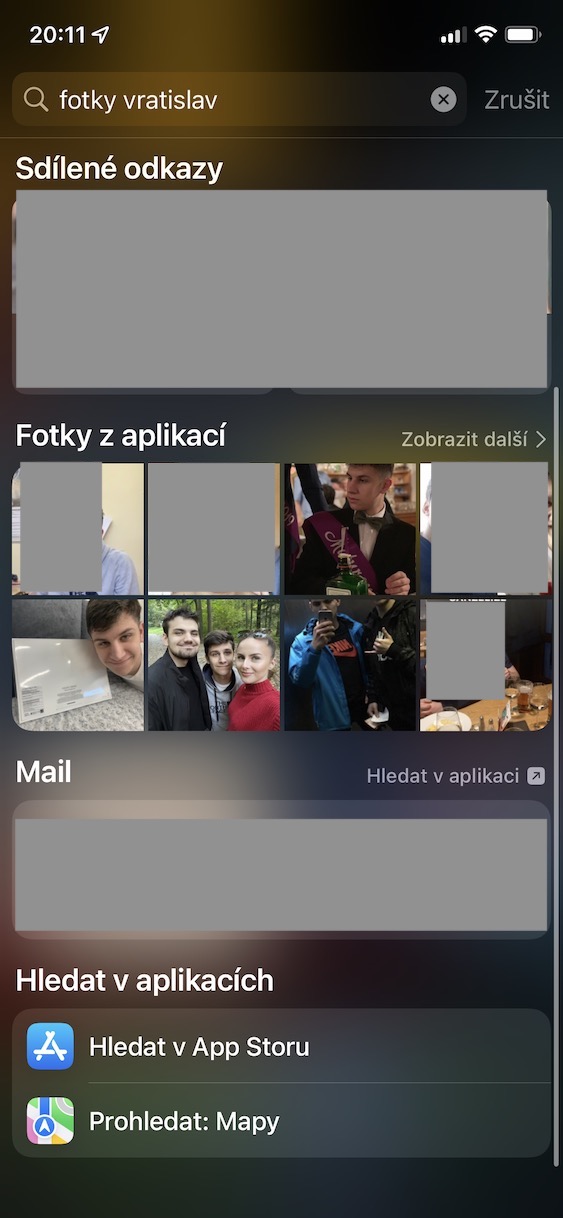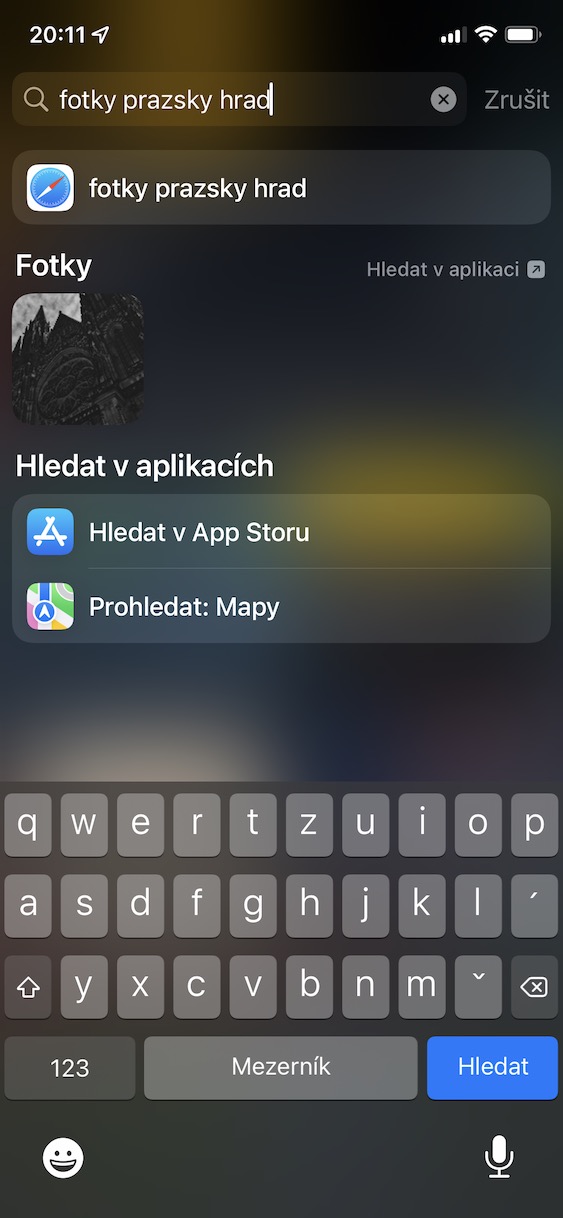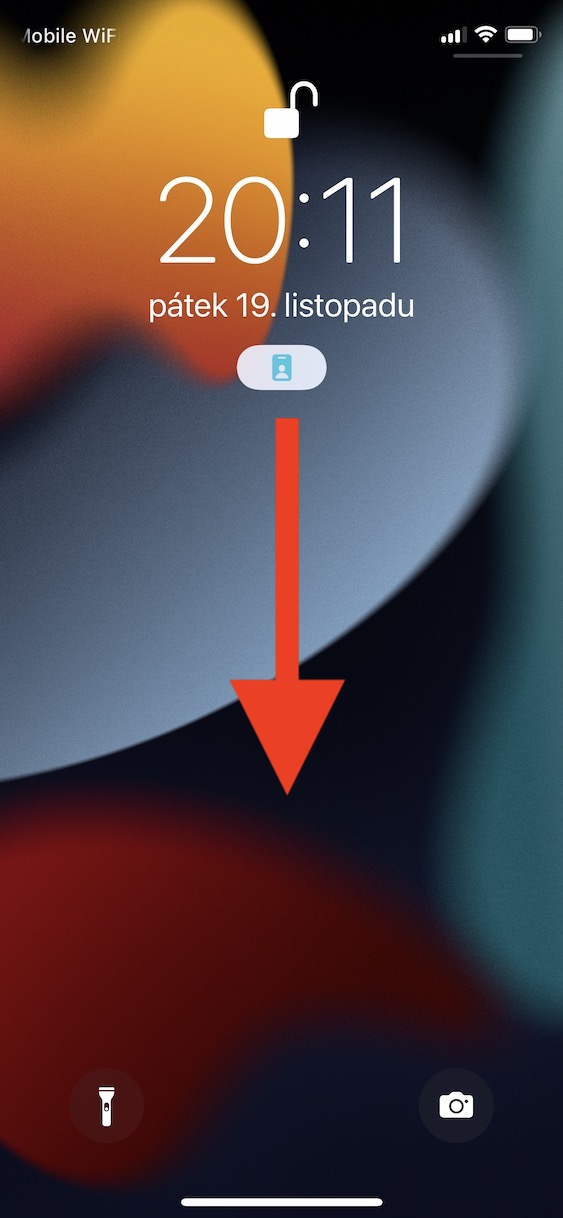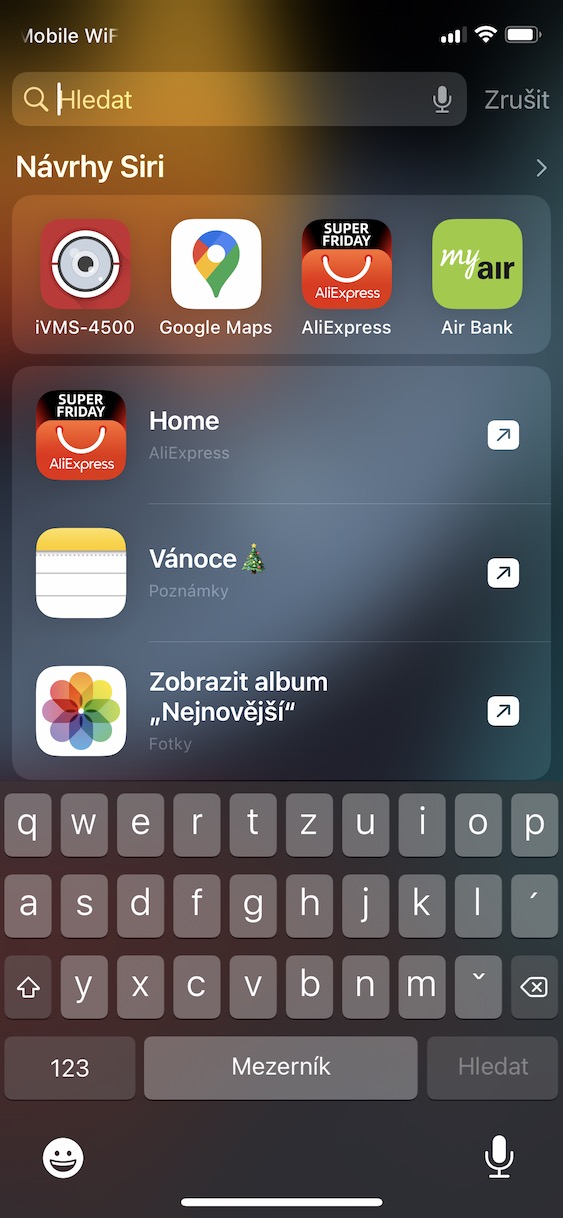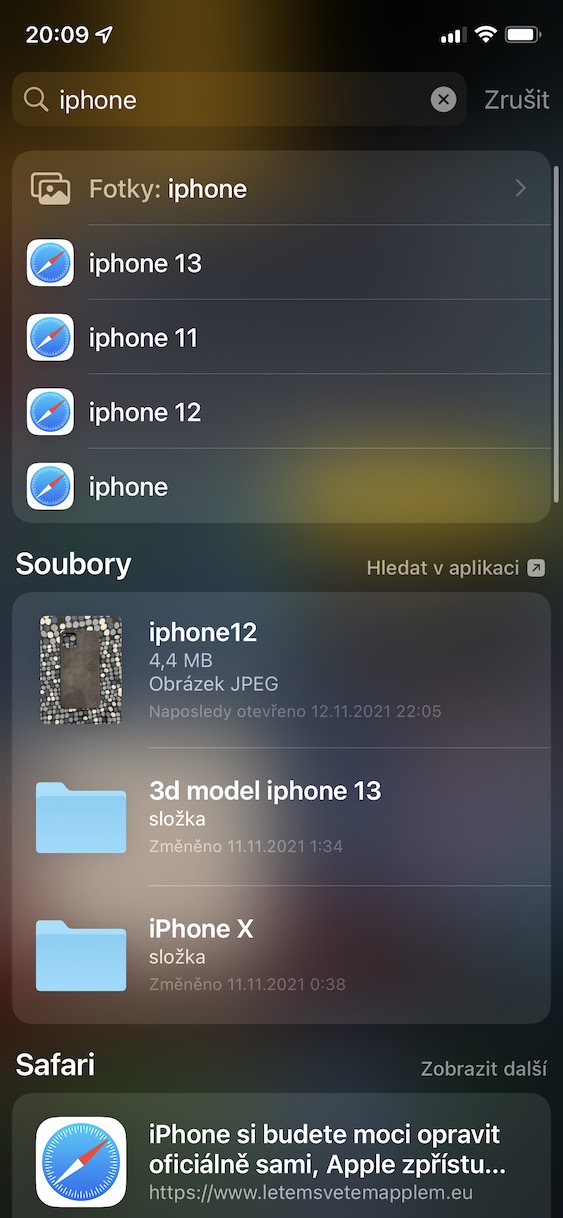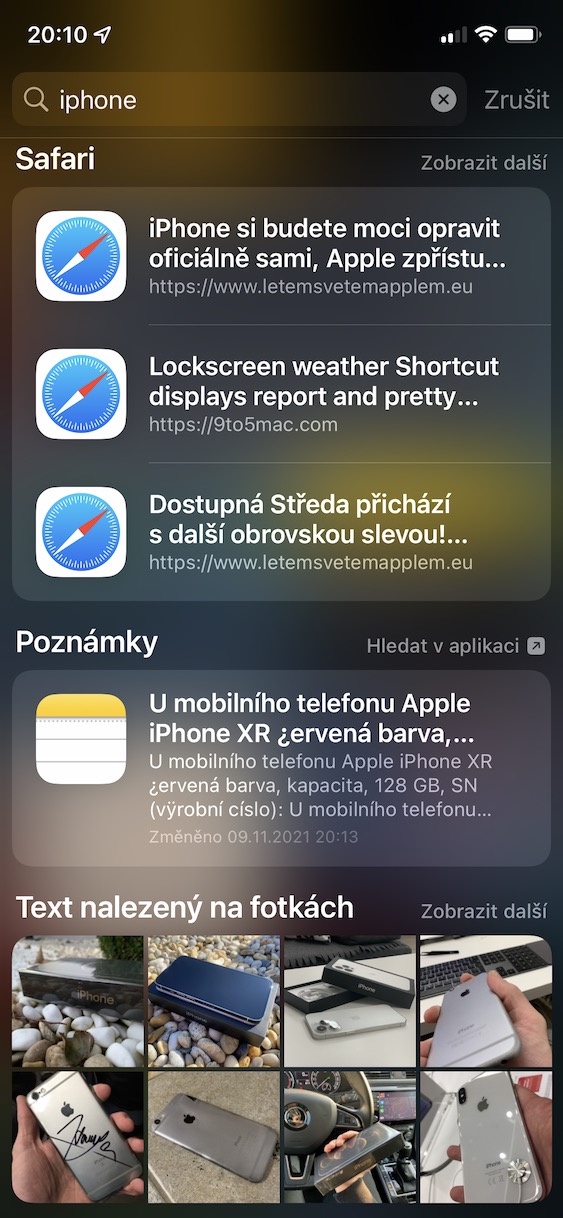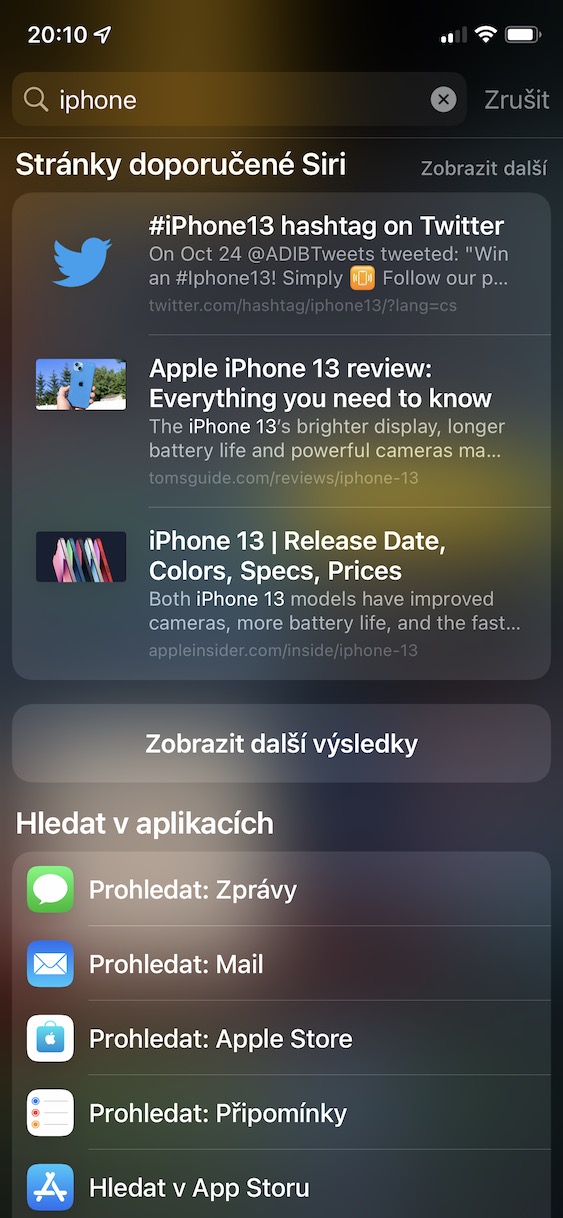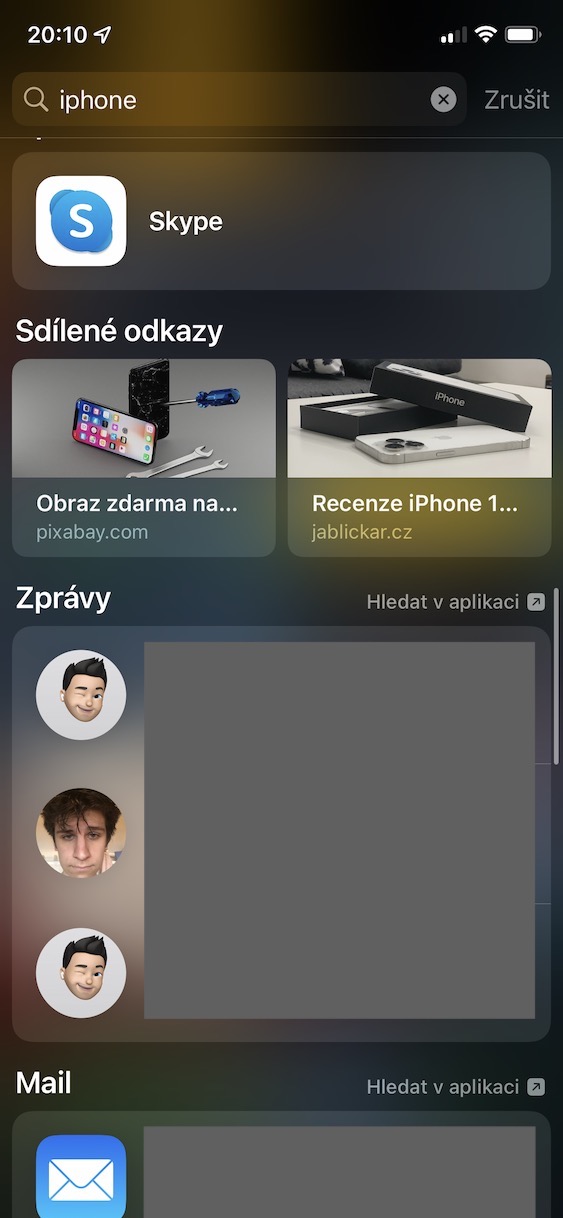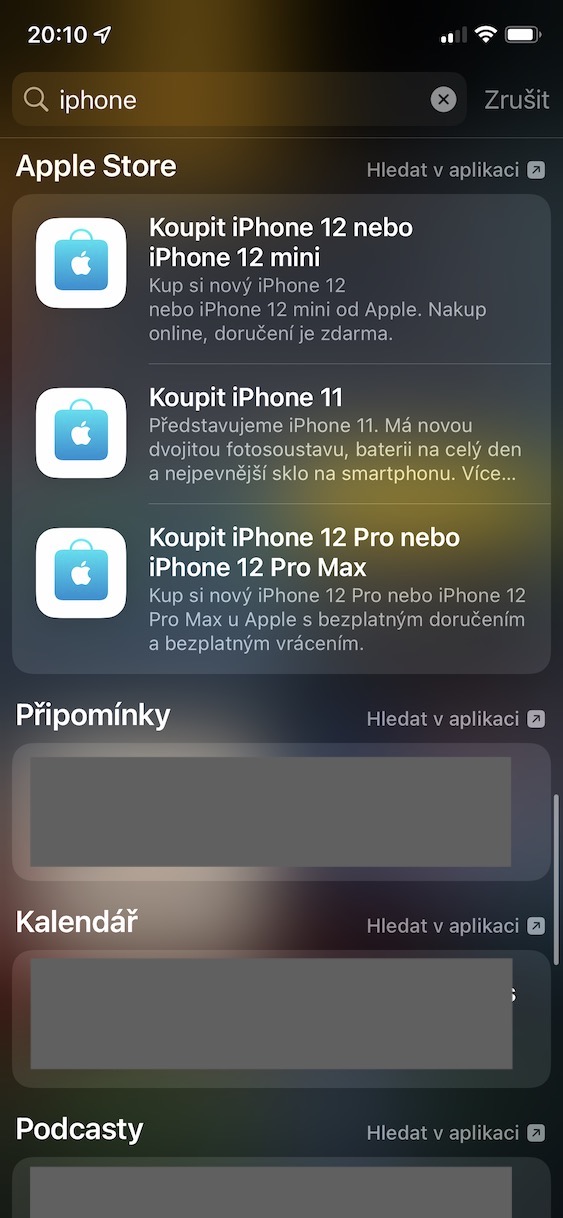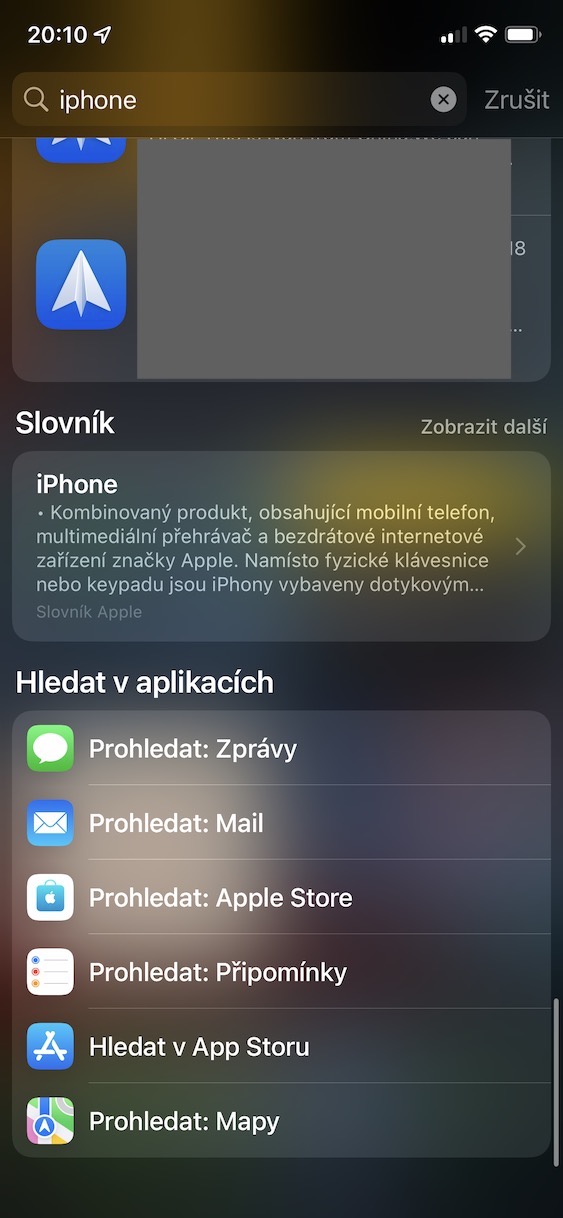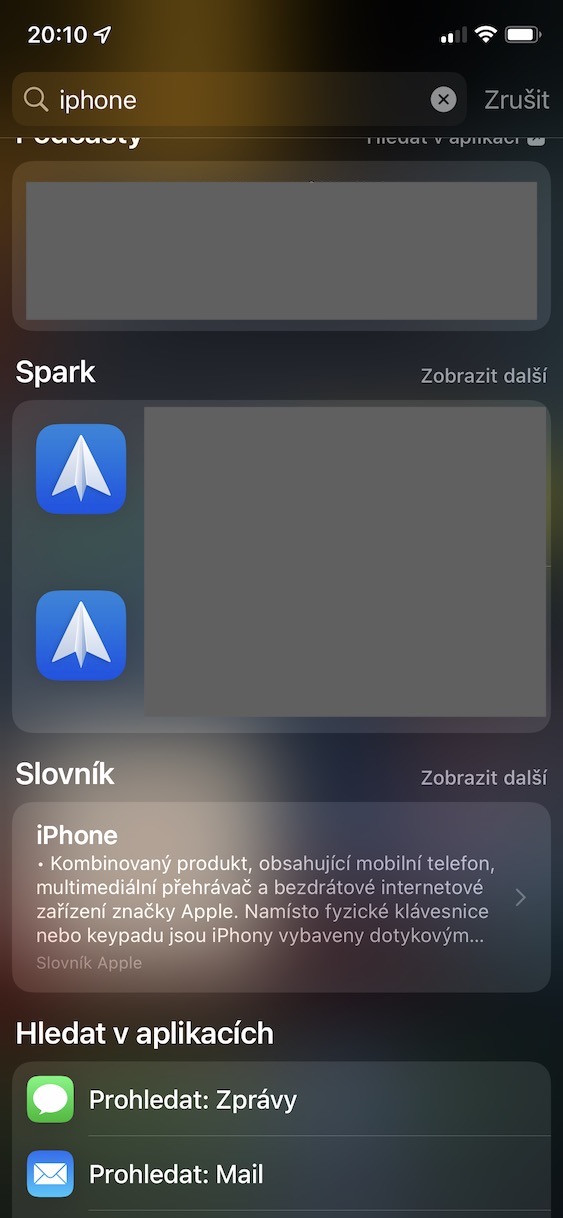Os ydych chi'n ddefnyddiwr Mac yn ogystal ag iPhone, mae'n debyg eich bod chi'n defnyddio Sbotolau. Mae hwn yn fath o Google, ond fe'i bwriedir yn bennaf ar gyfer chwilio data a phethau eraill yn y system macOS. Diolch i Sbotolau, gallwch chi symleiddio'ch gweithrediad dyddiol a byddai'n bechod peidio â'i ddefnyddio. Efallai na fydd rhai ohonoch hyd yn oed yn gwybod bod Sbotolau ar gael ar gyfer iPhone hefyd. Yn iOS 15, derbyniodd hefyd rai gwelliannau gwych, y byddwn yn edrych arnynt yn yr erthygl hon.
Gallai fod o ddiddordeb i chi

Chwilio am luniau
Gallech chwilio am lawer o bethau gyda Spotlight ar iOS. Fodd bynnag, yn ddiweddar rydym wedi ychwanegu nodwedd hollol wych a fydd yn eich synnu yn ôl pob tebyg. Mae hyn oherwydd bod Sbotolau yn gallu adnabod yr hyn sydd yn y lluniau - boed yn anifeiliaid, pobl, ceir neu wrthrychau eraill. Felly gallwch chi arddangos yn hawdd yr union ddetholiad o luniau sydd eu hangen arnoch chi. Er enghraifft, os teipiwch derm i Sbotolau lluniau ci, felly dangosir yr holl luniau y mae cŵn ynddynt. Ac os ydych chi'n defnyddio'r term lluniau o Wroclaw, felly dangosir yr holl luniau i chi gyda'r cyswllt Vratislav. Mae mwy o opsiynau wrth gwrs.
Adnabod testun ar luniau
Mae nodweddion newydd di-ri yn iOS 15 a systemau gweithredu diweddar eraill sy'n werth chweil. Un o'r swyddogaethau diddorol iawn yw Testun Byw, h.y. Testun Byw, sy'n gallu adnabod testun ar unrhyw lun neu ddelwedd. Ar ôl adnabod y testun, bydd wedyn yn ei drosi'n ffurf y gallwch chi weithio gydag ef, yn union fel ar y we, ac ati. Felly, os ydych chi am chwilio am destun mewn lluniau, yn syml, mae angen i chi ei roi i Sbotolau. Yn fy achos i mi nodi'r gair Samsung a dangoswyd yr holl luniau i mi gyda'r testun hwn.

Sbotolau ar y sgrin clo
Sychwch i lawr o frig sgrin gartref eich iPhone i agor Sbotolau - yna gallwch chi neidio i mewn. Hyd yn hyn, fodd bynnag, ni ellid codi Sbotolau ar y sgrin glo yn yr un modd - yn benodol, roedd yn rhaid i chi droi i'r dde, lle mae'r teclynnau, ynghyd â'r blwch chwilio. Beth bynnag, yn iOS 15, gellir defnyddio'r un ystum ag ar y sgrin gartref i alw Sbotolau. Felly swipe o'r top i'r gwaelod, a all fod yn ddefnyddiol.
Canlyniadau manwl
Hyd yn oed mewn fersiynau hŷn o iOS, gallai Sbotolau wneud llawer. Yn bersonol, ni wnes i ei ddefnyddio am amser hir hefyd, ond cyn gynted ag y cefais wybod am yr holl fanteision, newidiais fy meddwl ar unwaith. Mae Apple yn ceisio gwella Sbotolau yn gyson, nid yn unig o ran ychwanegu nodweddion newydd, ond hefyd o ran arddangos canlyniadau. Mae'r union welliant hwn hefyd wedi'i wneud yn iOS 15, lle bydd Sbotolau yn dangos canlyniadau hyd yn oed yn fwy manwl i chi. Felly os byddwch yn chwilio am rywbeth, yn ogystal â dolenni i'r wefan, gallwch weld lluniau neu destun ar luniau, data o'r rhaglen Ffeiliau brodorol, tudalennau eraill a argymhellir, cynnwys a rennir gyda chi, negeseuon, e-byst, nodiadau, nodiadau atgoffa, calendr, geiriadur, cysylltiadau, podlediadau a mwy.
Gosod ceisiadau
Siawns nad ydych erioed wedi cael eich hun mewn sefyllfa lle roedd angen i chi osod cymhwysiad yn gyflym - er enghraifft, pe bai ffrind wedi dweud wrthych amdano, neu oherwydd eich bod chi newydd ei gofio. Mewn fersiynau hŷn o iOS, roedd angen gosod app i fynd i'r App Store, chwilio amdano, ac yna ei osod. Ond mae hynny eisoes yn rhywbeth o'r gorffennol yn iOS 15. Bellach gellir dod o hyd i bob cais yn syml trwy Sbotolau, lle mae angen i chi nodi enw'r un rydych chi am ei lawrlwytho. Ar ôl gweld y canlyniad, yna cliciwch ar y botwm llwytho i lawr ac aros i'w gwblhau.